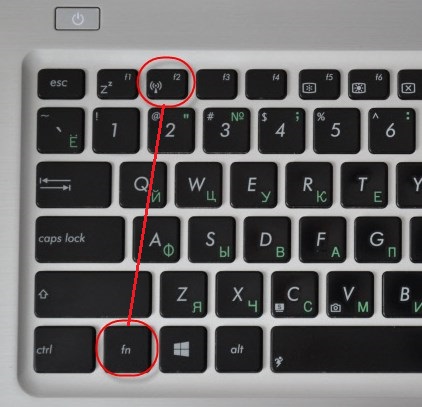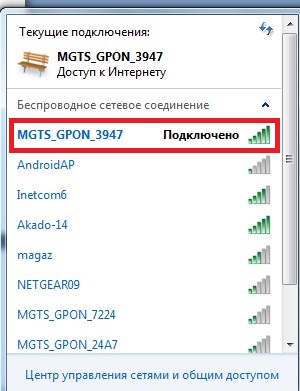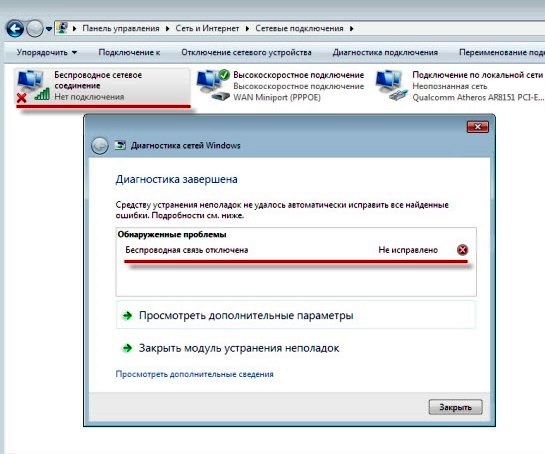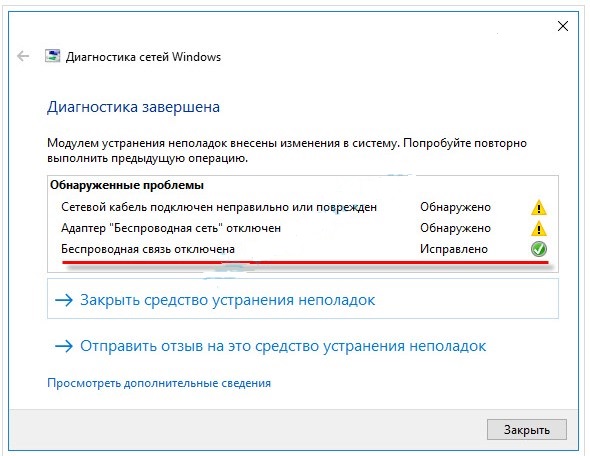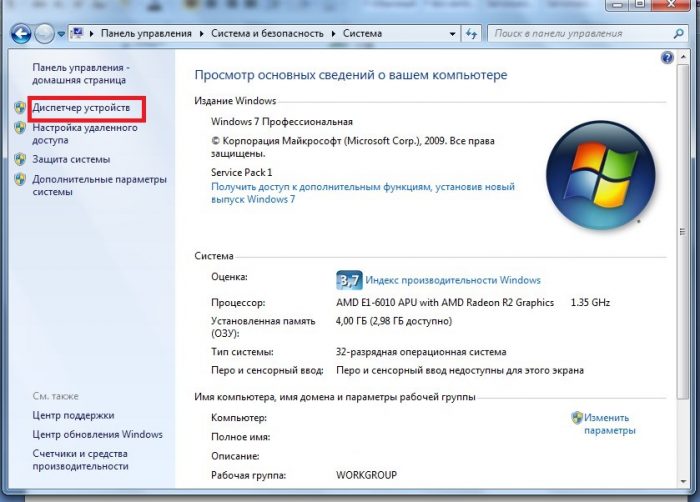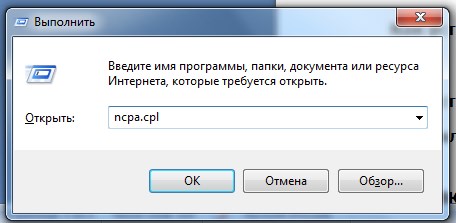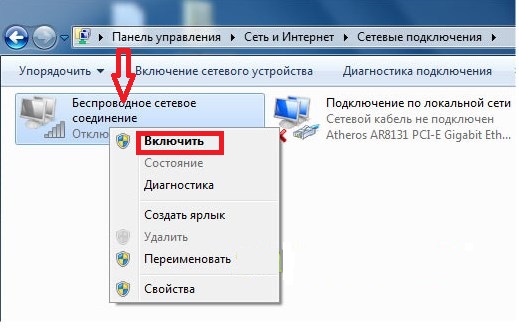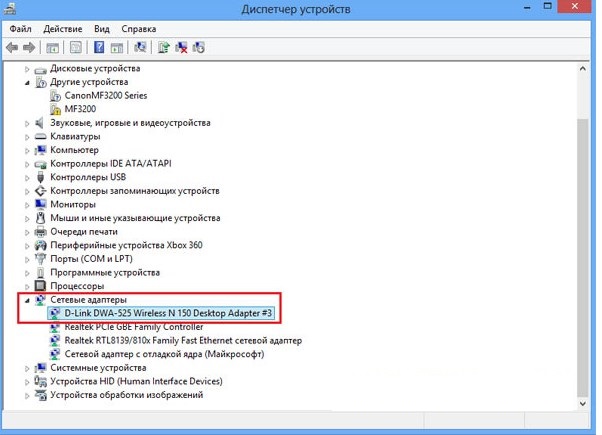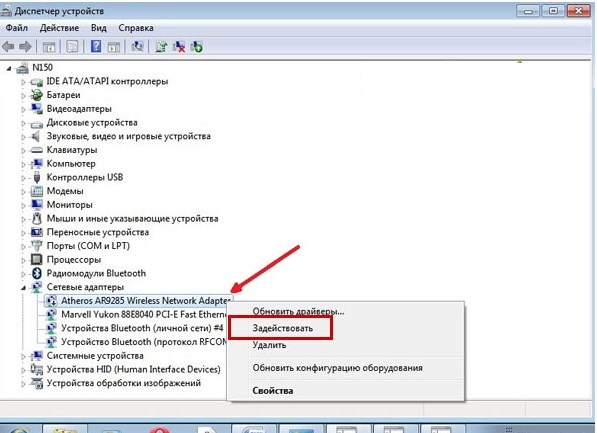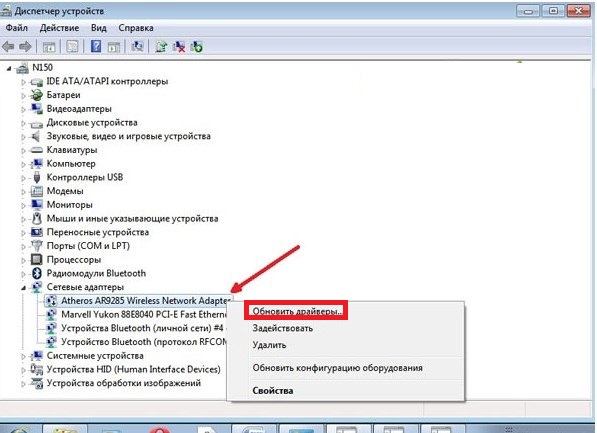Het inschakelen van het draadloze netwerk op laptops gebeurt via de ingebouwde adapter. Verbinding kan moeilijk zijn. Hierna volgt hoe u draadloze communicatie op een laptop kunt inschakelen.
Schakel wifi in op een laptop met behulp van het toetsenbord
Wi-Fi inschakelen op laptops is anders. Het hangt af van de fabrikant en het gebruikte model. Er zijn verschillende manieren om draadloos verbinding te maken:
- Als u op de knop drukt met het antennesymbool erop, wordt de Wi-Fi op de laptop geactiveerd.
- Sneltoets. De meeste laptops lanceren wifi met een reeks specifieke toetsenbordknoppen:
- Asus - met behulp van de toetsen Fn + F2;
- HP (Hewlett Packard) start het netwerk met Fn + F12 of een sleutel
- met antennepictogram;
- Acer - drukken op Fn + F3;
- MSI - starten met de toetsenbordknoppen Fn + F10;
- Start Samsung door op Fn + F9 of Fn + F12 te drukken.
- Lenovo - start met een schakelaar of een combinatie van knoppen Fn + F5.
- Toshiba - Fn + F8.
- Sony via de schakelaarknop.
- Schakelknop. Als u de Fn-knop en de antenneknop niet kunt vinden, moet u zoeken naar een afzonderlijke schakelaar aan de voorkant of zijkant van het apparaat.
Dit kan worden aangegeven met de volgende pictogrammen:
Wi-Fi wordt gestart door op een schakelaar te drukken of deze naar een specifieke positie te verplaatsen. Als alles in orde is, verschijnt een markering voor een draadloze verbinding in de vorm van stappen. Door erop te klikken, kunt u een venster openen waarin de huidige verbinding wordt aangegeven:
Het kan voorkomen dat Wi-Fi niet kan worden geconfigureerd met de aan / uit-knop of een set toetsenbordtoetsen. In dit geval wordt aanbevolen om te controleren of de instellingen zijn mislukt:
- selecteer in het configuratiescherm "Netwerk en internet" en ga op het tabblad "Netwerkverbindingen" erin;
- om het werk te diagnosticeren.
Windows vindt mogelijke fouten, detecteert een storing en biedt aan deze op te lossen.
Hoe een Wi-Fi-adapter op een laptop aan te sluiten
Als als gevolg van alle acties de verbinding nog steeds niet is voltooid, moet u de software opnieuw installeren en de laptop opnieuw opstarten.
Hoe wifi adapter software te installeren
Wi-Fi-interferentie treedt vaak op na het opschonen van het systeem tegen virussen, vanwege het opnieuw installeren van computerhardware of het besturingssysteem, waarbij de instellingen vaak worden verwijderd bij het opnieuw opstarten. Bepaal eerst of er een stuurprogramma op het apparaat is. Hieruit volgt:
- voer "Start" en vervolgens "Computer" in;
- ga naar de sectie "Systeemeigenschappen";
- open het tabblad "Apparaatbeheer";
Het gedeelte Apparaatbeheer bevat een draadloze netwerkadapter. Door erop te klikken, voert u het "stuurprogramma" in. Als het afwezig is, wordt het op een laptop geïnstalleerd.
Hoe stuurprogramma voor wifi-adapter te installeren
Het stuurprogramma wordt op de computer geïnstalleerd met behulp van de meegeleverde installatieschijf wanneer u de computer koopt of downloadt van de website van de fabrikant.
Belangrijk! U moet de stuurprogramma's van de website van de fabrikant installeren om geen virussen te infecteren!
Vervolgens moet u het bestand openen, de actie bevestigen en controleren of de verbinding tot stand is gebracht.
Hoe wifi-adapter op laptop in te schakelen
Het internet verschijnt mogelijk niet wanneer Windows niet goed werkt, dus u moet de fouten oplossen:
- In het Netwerkcentrum: typ Win + R, typ ncpa.cpl in het taakvenster dat verschijnt.
Ga in het gedeelte "Adapterinstellingen wijzigen" of "Netwerkverbindingen" in Windows XP naar het tabblad "Draadloze netwerkverbinding". Als het niet is gemarkeerd, is wifi uitgeschakeld.
Door op de inscriptie te klikken, selecteert u het gedeelte 'Inschakelen' en start u het netwerk.
- Apparaatbeheer Hier wordt de verbinding vaak verbroken vanwege interferentie in de computer. Het teken Draadloze netwerkverbinding verdwijnt als er geen internet is. Om Wi-Fi te configureren, gaat u naar "Apparaatbeheer" door afwisselend op Win + R te drukken. In het opdrachtgebied dat wordt geopend, schrijft u devmgmt.msc.
Klik in het gedeelte "Netwerkadapters" op het item met de woorden Draadloos of Wi-Fi.
Door op de inscriptie te klikken, selecteert u het item "Engage", sluit u de laptop aan.
Als het apparaat niet start, moet u het stuurprogramma bijwerken of opnieuw installeren:
- ga naar "Netwerkadapters";
- klik op de inscriptie-adapter;
- klik op "Stuurprogramma's bijwerken ..."
- voer het systeem opnieuw uit.
Wi-Fi inschakelen op een laptop met Windows - video
De aangegeven methode van acties zal helpen om problemen met storingen op te lossen, de werking van Wi-Fi te vestigen en op het internet te blijven werken. Lees ook de video-instructies voor het verbinden van Wi-Fi op Windows 7, Windows 10 en Windows XP:
Nu zullen er geen problemen zijn met wifi.